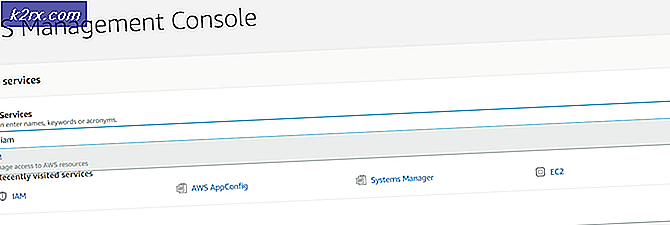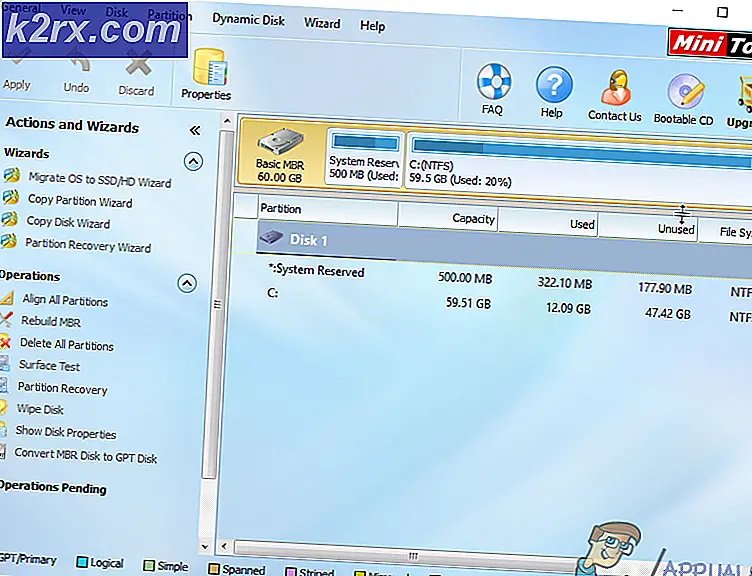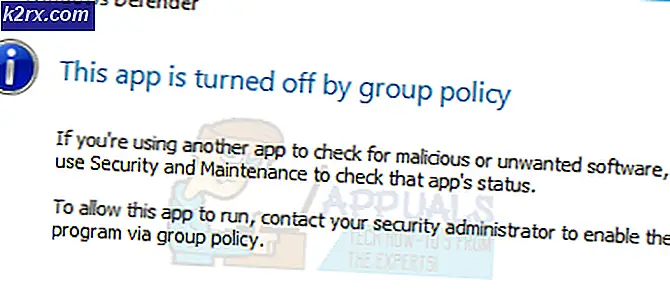Bagaimana Memperbaiki Kode Kesalahan Microsoft Office 1058-4?
Microsoft Office adalah perangkat lunak yang sangat umum digunakan untuk pengolah kata dan tugas terkait kantor lainnya. Sudah lama bersama kami dan sebagian besar dari kita telah menikmati fitur dan desain baru yang dibawanya dengan setiap versi yang lebih baru. Versi 2013 masih digunakan oleh banyak pengguna karena kinerjanya yang luar biasa. Namun, bagi sebagian orang, untuk memanfaatkan fitur Microsoft Office 2013 tidaklah mudah. Kesalahan penginstalan Microsoft Office 2013 bersifat umum dan dapat dengan mudah ditangani. Salah satu kesalahan ini adalah kode kesalahan 1058-4 yang muncul saat Anda mencoba menginstal Microsoft Office 2013 di sistem Anda.
Kesalahan ini dapat disebabkan oleh berbagai alasan yang mencakup file sistem yang rusak, konflik perangkat lunak pihak ketiga dan banyak lagi. Kami akan membahas penyebab kesalahan secara lebih rinci di bawah dan kemudian mencantumkan beberapa solusi yang akan menyelesaikan masalah Anda; jadi tetaplah bersama kami.
Apa yang menyebabkan Kode Kesalahan Microsoft Office 2013 1058-4?
Seperti yang kami sebutkan, kode kesalahan muncul saat mencoba menginstal Microsoft Office 2013. Munculnya kode kesalahan dapat disebabkan oleh alasan berikut —
Dengan itu, mari kita masuk ke solusi. Harap dicatat bahwa semua solusi ini tidak akan bekerja untuk Anda karena penyebab masalah mungkin tidak sesuai dengan solusinya. Oleh karena itu, pastikan Anda mencoba semua solusi untuk memastikan resolusi.
Solusi 1: Perbaiki Microsoft Office Anda dari Panel Kontrol
Hal pertama yang dapat Anda coba adalah memperbaiki suite MS Office dari "Applet Program dan Fitur" panel kontrol. Ikuti instruksi yang diberikan:
- Buka Start Menu dan ketik “Program dan fitur” dan buka seleksi pertama.
- Kemudian cari “Microsoft Office” dalam daftar program yang diinstal.
- Kemudian klik dua kali dan klik “Perbaikan” lalu klik Lanjut.
- Ini akan memakan waktu, dan jika kesalahan itu disebabkan karena Microsoft Office yang rusak, maka memperbaikinya akan memperbaiki masalah untuk Anda.
Solusi 2: Hapus Microsoft Office Suite dan Instal Ulang
Kode kesalahan mungkin muncul karena adanya file penginstalan lama Microsoft Office atau file yang tersisa dari versi yang lebih lama. Dalam kasus seperti itu, Anda harus menghapus instalasi Office menggunakan utilitas uninstall. Berikut cara melakukannya:
- Unduh Alat Dukungan Penghapus Instalasi Office dengan mengklik sini.
- Setelah diunduh, jalankan utilitas. Jika Anda mendapatkan petunjuk penginstalan, klik Install.
- Pilih versi yang ingin Anda hapus dan kemudian klik Lanjut.
- Buka petunjuk yang diminta dan mulai ulang sistem Anda saat diminta.
- Install Microsoft Office 2013 lagi.
Solusi 3: Matikan antivirus Anda
Hal lain yang dapat Anda lakukan adalah mematikan sementara perangkat lunak antivirus. Perangkat lunak antivirus yang Anda gunakan mungkin menyebabkan kesalahan ini dengan memblokir beberapa fitur penginstal MS Office yaitu tidak mengizinkannya terhubung ke servernya dan mengunduh file penginstalan.
Jika antivirus yang menyebabkan instalasi gagal, maka Anda seharusnya dapat menginstal MS Office tanpa masalah setelah menonaktifkan perangkat lunak antivirus pihak ketiga.
Solusi 4: Matikan Windows Firewall
Terkadang, memiliki kebijakan firewall yang ketat juga dapat mengganggu penginstalan MS Office. Itu karena kebijakan firewall yang ketat tidak akan mengizinkan MS Office untuk mengunduh file dari internet untuk instalasi. Solusinya di sini adalah untuk sementara mematikan firewall Windows Anda dan menjalankan instalasi lagi. Jika Anda dapat menginstalnya setelah menonaktifkan firewall Anda, maka hidupkan kembali setelah selesai karena tidak disarankan untuk menonaktifkan firewall Windows Anda secara permanen karena alasan keamanan.
- Untuk menonaktifkan Firewall Windows, pergi ke Panel kendali.
- Pencarian untuk Windows Firewall.
- Kemudian klik “Mengaktifkan atau menonaktifkan firewall windows”.
- Setelah itu, klik opsi Matikan Windows Defender Firewall untuk Publik dan Pribadi jaringan.
- Klik Oke.
Solusi 5: Lakukan pemindaian SFC menggunakan prompt perintah
Anda juga dapat melakukan pemindaian SFC dari prompt perintah untuk melihat apakah itu memperbaiki kesalahan untuk Anda. Ini akan memeriksa sistem Anda untuk file yang rusak dan memperbaikinya. Untuk melakukannya, lakukan hal berikut:
- Buka Mulai Menu dan ketik cmd dan buka seleksi pertama dengan hak administratif (untuk menjalankannya dalam hak administratif, klik kanan di atasnya dan klik Jalankan sebagai administrator).
- Kemudian ketik “sfc /scannow” di command prompt tanpa tanda kutip.
- Pemindaian akan dimulai setelah Anda mengetik perintah di atas dan mungkin perlu beberapa saat. Setelah pemindaian selesai, Anda dapat keluar dari cmd dan mencoba menginstal MS Office lagi. Mudah-mudahan, itu akan berhasil kemudian.